Daugelis iš jūsų bus matę vaizdo failo plėtinį, pavadintą .PSD. Tai yra vaizdo failo formatas, būdingas labai gerai žinomai „Adobe Photoshop“ programinei įrangai. Nors dauguma žmonių kasdienėms užduotims linkę naudoti JPEG, BMP ar PNG failus, PSD failas („Photoshop“ dokumentas) gali kaupti daugybę papildomos informacijos apie vaizdą, pvz., Sluoksnius, kaukes, spalvų profilius, skaidrumą, tekstą, alfa kanalus. ir tt PSD failai paprastai būna aukštos kokybės nuorodų vaizdai, tokie, kokie naudojami svetainių šablonuose arba spausdinant darbalaukyje. Jie taip pat netenka prasmės - tai reiškia, kad visą laiką išlaikoma 100% vaizdo kokybės, kai kažkas panašaus į JPEG subtiliai praranda vaizdo kokybę po kiekvieno išsaugojimo.
Kadangi PSD failus gali atidaryti ir redaguoti „Photoshop“, ne visi nori išleisti tūkstančius dolerių „Adobe Creative Suite“, norėdami redaguoti tik kelis PSD failus. Net jei internete yra „nemokamų“ „Adobe CS“ versijų, mes vis tiek nenorėtume įdiegti kelių GB programinės įrangos vien dėl to, kad reikia atidaryti ir redaguoti keletą PSD failų, o po to, kai tai bus padaryta, pašalinti.
Taigi čia yra keletas su grafika susijusių įrankių, kuriuos radome ir kurie gali atidaryti PSD failus be „Photoshop“. 1. Paint.NET

„Paint.NET“ yra nemokama vaizdų ir nuotraukų rengyklė, be abejo, mūsų mėgstamiausia nemokama vaizdų redagavimo programa. Nors jis yra paprastas naudoti, jis turi pakankamai funkcijų, kad galėtų atlikti beveik visas įprastas užduotis, kurių daugumai žmonių reikės iš tokios programos. Tai apima palaikymą keliems sluoksniams, neribotą atšaukimą, daugybę specialiųjų efektų ir, svarbiausia, galimybę leisti vartotojo sukurtus papildinius.
Pagal numatytuosius nustatymus „Paint.NET“ nepalaiko PSD failų atidarymo. Norėdami įkelti ir išsaugoti „Photoshop“ failus, turėsite atsisiųsti ir įdiegti „Paint.NET“ papildinį. Atminkite, kad papildinys nepalaiko visų funkcijų, kurias galima įtraukti į PSD failo formatą, nes jų yra gana daug. Šio papildinio autorius įdiegė tik tas funkcijas, kurios turi jai lygiavertę funkciją „Paint.NET“ arba jei ji yra naudinga konvertuojant vaizdą į „Paint.NET“ vidinius įrenginius.
Pirmiausia turite atsisiųsti ir įdiegti „ Paint.NET“ . Tada jūs turite atsisiųsti „ psdplugin“, išpakuoti ir nukopijuoti „PhotoShop.dll“ į aplanką „FileTypes“ Paint.NET kataloge. Pagal numatytuosius nustatymus tai turėtų būti C: \ Program Files \ Paint.NET \ FileTypes. Dabar galite atidaryti PSD failus. Diegdami papildinį įsitikinkite, kad „Paint.NET“ neveikia.
2. GIMP
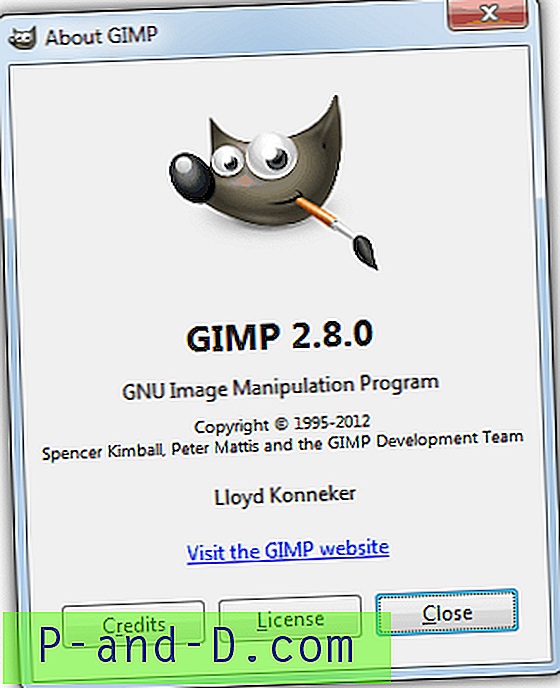
GIMP, trumpai pavadinta „GNU Image Manipulation Program“, yra nemokama programa, skirta daugybei vaizdų redagavimo užduočių, tokių kaip nuotraukų retušavimas, vaizdo kompozicija ir vaizdo kūrimas. Jau daug kartų buvo pasakyta, kad GIMP yra beveik tiek artimas, kiek jūs galite patekti į „Photoshop“ nemokama programa, kalbant apie galingas funkcijas. Turėtume sutikti, tačiau tai taip pat reiškia, kad ji turi griežtesnę mokymosi kreivę nei kažkas panašaus į Paint.NET. Nors ją galima naudoti kaip paprastą dažų programą, taip pat yra daugybė ekspertų kokybės nuotraukų retušavimo įrankių, internetinis paketinis procesorius, masinės gamybos vaizdų perteikėjas, vaizdo formato keitimas ir dar daug daugiau.
Kaip ir „Paint.NET“, GIMP yra plečiamas su papildomais papildiniais ir plėtiniais, kad būtų galima padaryti bet ką ir patobulinti programą dar labiau. Viskas nuo paprasčiausios užduoties iki sudėtingiausių manipuliavimo atvaizdais procedūrų gali būti lengvai scenarijuota.
Gerai tai, kad GIMP palaiko PSD failų atidarymą pagal numatytuosius nustatymus, todėl nereikia medžioti ir diegti jokių papildinių. Viskas, ką jums reikia padaryti, tai tik atsisiųsti ir įdiegti GIMP . PSD palaikymas dar nėra tobulas, nors jis vis dar yra gana geras.
3. PSD žiūryklė
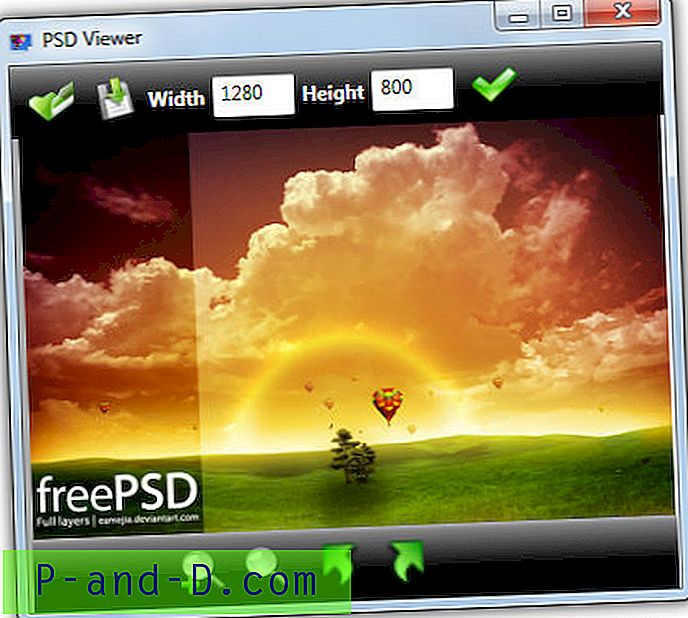
„PSD Viewer“ yra nemokamas, paprastas įrankis, leidžiantis peržiūrėti .PSD, .AI ir .EPS failus, pridedant pagrindinius failų tipų konvertavimo gebėjimus. Galite pakeisti failo dydį ir išsaugoti jį kaip JPG, PNG, BMP, GIf arba TIF. Norėdami peržiūrėti failą, galite pasirinkti įvairias panoravimo, pasukimo ir mastelio keitimo parinktis. Atrodo, kad PSD palaikymas yra gana geras ir gali rodyti daugiasluoksnius failus, nors jūs negalite žiūrėti į atskirus sluoksnius. PSD žiūryklė veikia XP ir naujesnėse versijose ir reikalauja .NET Framework 3.
Atsisiųskite PSD žiūryklę
4. PNG PSD žiūryklė
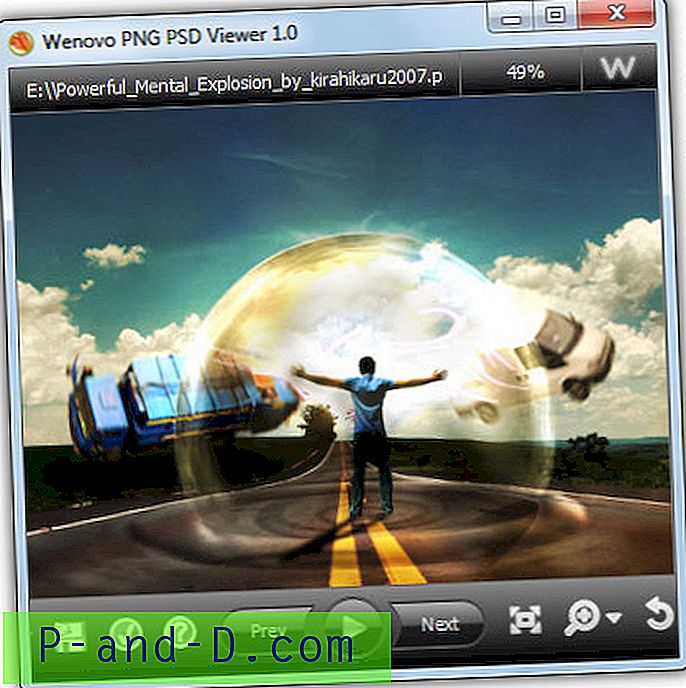
Šis įrankis yra gana panašus į aukščiau pateiktą „PNG Viewer“, nors jis skirtas ir PNG, ir PSD failų peržiūrai su galimybe juos išsaugoti kaip JPG failą. „PNG PSD Viewer“ skaidrių demonstravimo metu daugiau dėmesio skiriama kelių failų peržiūrai. Galite pasirinkti iš 10 perėjimo efektų ir nustatyti norimą kiekvienos skaidrės trukmę naudodami mastelio keitimo ir pasukimo mygtukus. Panašu, kad žiūrėti PSD palaikymą yra labai gerai ir jis puikiai parodė visus mūsų daugiasluoksnius vaizdus.
Atsisiųskite „Wenovo PNG PSD Viewer“
Yra daugiau parinkčių atidaryti ir redaguoti PSD failus 2 puslapyje.
1 2Toliau › Peržiūrėti visus

![Atblokuokite ir apsilankykite svetainėse, kurias užblokavo tinklo administratorius [7 sprendimai]](http://p-and-d.com/img/tech-tips/772/unblock-visit-sites-blocked-network-administrator.jpg)


